Dropboxがリンクを生成しない問題を修正する方法

Dropboxでリンクを生成できない場合は、アカウントでアクティブな共有が禁止されている可能性があります。ブラウザのキャッシュをクリアして、結果を確認してください。

誤ってファイルを削除しないように、Windowsは削除したファイルをごみ箱に移動します。これにより、最近削除されたファイルは、手動で完全に削除されるか、ごみ箱から復元されるか、自動的に削除されてごみ箱のサイズが小さくなるまで保存されます。クラウドサービスで見逃す可能性のあることの1つは、偶発的な削除からの保護です。
同じ種類の保護を提供するために、Dropboxはすべての削除されたアイテムを最近削除されたフォルダーに移動します。これらのファイルは、完全に削除される前に30日間このフォルダーに保持されます。これは、重要なものを削除したことを認識するための適切な時間枠です。
ヒント:有料のDropboxプロフェッショナル階層またはその他のビジネス階層にいる場合、削除されたフォルダーは代わりに180日間ドキュメントを保持します。
ページの右側で、リスト内のアイテムにフィルターを適用できます。これには、日付制限内、ファイルを削除した人の名前または電子メール、またはファイルが含まれているフォルダーによるフィルタリングが含まれます。
注:共有ファイルを復元できるのは、元々編集する権限がある場合のみです。読み取り権限しかない場合は、ファイルを復元できません。
最近削除したファイルを表示するには、DropboxWebサイトを参照してサインインします。左側の列で、[最近削除された]をクリックして、最近削除されたファイルを表示します。
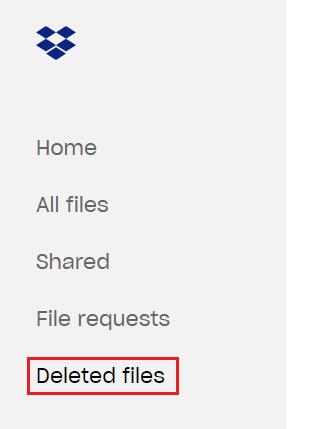
「最近削除された」見出しをクリックします。
ファイルまたはフォルダを復元するには、リストでそれをクリックしてから、フォルダの[復元]または[すべて復元]を選択します。リストのエントリの左端までマウスを移動すると、チェックボックスが表示されます。これらのチェックボックスを使用して、一度に複数のアイテムを選択できます。これは、選択したアイテムの復元と完全な削除の両方に使用できます。
ヒント:一度に多数のファイルを復元するには、時間がかかる場合があります。Dropboxに再び表示されるのを待つ必要があるかもしれません。
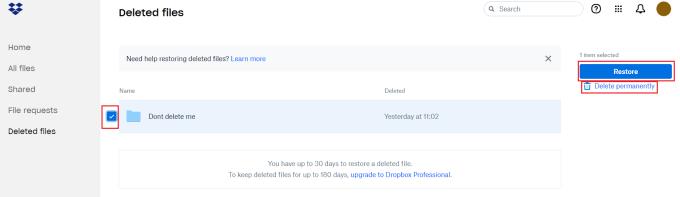
1つ以上のドキュメントを選択し、[すべて復元]をクリックしてドキュメントを復元します。
Dropboxの最近削除されたフォルダを使用すると、誤って削除されたファイルを復元できます。このガイドの手順に従うことで、最近削除されたアイテムを表示して復元できます。
Dropboxでリンクを生成できない場合は、アカウントでアクティブな共有が禁止されている可能性があります。ブラウザのキャッシュをクリアして、結果を確認してください。
Dropboxであなたの名前などの個人情報を保護します。表示名の変更方法の手順を確認してください。
Dropboxでこれらの低ストレージのメールを受け取るのにうんざりしていませんか?それらをオフにする方法をご覧ください。
Dropboxプレビューが機能しない場合の原因と解決策を詳しく解説。ファイルタイプのサポート確認、ネットワーク接続の安定化、ブラウザやOSの更新など、効果的な対処法を紹介します。
Dropboxについて何か言いたいことがありますか?フィードバック調査に登録する方法をご覧ください。
一部のDropboxサインイン通知は必要ありません。それらをオフにする方法は次のとおりです。
写真をDropboxにアップロードして、別の写真を失うことはありません。従う手順は次のとおりです。
一部のDropboxファイルを一括消去するたびにメールの受信を停止します。従う手順は次のとおりです。
メインのメールを変更しますか?Dropboxでメールアドレスを更新するための手順をご覧ください。
二要素認証機能をオンにして、Dropboxアカウントを安全に保つ方法をご覧ください。
Dropboxアカウントのストレージ容量を確認して、アップロードできるファイルの数を確認してください。これがあなたがそれをする方法です。
誰かがあなたのDropboxアカウントにどのようにアクセスしたかを調べ、どのデバイスとブラウザがあなたのアカウントにアクセスできるかを確認してください。
Dropboxを最大限に活用したいですか?最新の状態を維持できるように、新機能のニュースレターを入手する方法は次のとおりです。
Dropboxに問題がありますか?必要な支援をできるだけ早く受ける方法をご覧ください。
Dropboxのスペースが不足していませんか?より多くの空きストレージスペースを取得するためのこれらのヒントを確認してください。
Dropboxからファイルをダウンロードできない場合は、ダウンロードフォルダーが20 GB未満で、ファイル数が10,000未満であることを確認してください。
日付の標準的な書面による構造には、世界中の文化間で微妙な違いがあります。これらの違いは、次の場合に誤解を引き起こす可能性があります。
プロフィール写真を追加して、Dropboxアカウントをカスタマイズします。または、既存のものを置き換える方法を覚えておいてください。
引っ越しましたか?その場合は、Dropboxで別のタイムゾーンを使用する方法をご覧ください。
Dropboxフォルダーのアクティビティメールが不要な場合は、以下の手順で無効にします。
大手脱毛サロンチェーン「ミュゼプラチナム」が、現在、破産という危機に瀕しています。2025年5月、複数の報道機関によって、同社を運営する株式会社MPHに対し、債権者である従業員らが破産手続きの申し立てを準備していることが報じられました。長年にわたり多くの女性に支持されてきたミュゼプラチナムに一体何が起こっているのでしょうか。
「トゥン・トゥン・トゥン・サフール(Tung Tung Tung Sahur)」は、2025年初頭にTikTokで爆発的に広まったバイラルミームで、イスラム教の聖なる断食月であるラマダンと密接に関連しています。
ピン留めが解除されたアプリやプログラムがタスクバーに再度表示される場合は、Layout XMLファイルを編集してカスタム行を削除できます。
WindowsおよびAndroidデバイス用の簡単な手順で、Firefoxの自動入力から保存された情報を削除します。
このチュートリアルでは、Apple iPod Shuffleのソフトリセットまたはハードリセットを実行する方法を示します。
Google Playには多くの素晴らしいアプリがあり、サブスクリプションを登録せずにはいられません。しかし、それが増えると、Google Playのサブスクリプションを管理する必要が出てきます。
ポケットや財布の中で支払い用のカードを探すのは本当に面倒です。近年、さまざまな企業が非接触型支払いソリューションを開発・発売しています。
Androidのダウンロード履歴を削除することで、ストレージスペースが増えます。以下の手順を実行してください。
このガイドでは、PC、Android、またはiOSデバイスを使用してFacebookから写真やビデオを削除する方法を説明します。
Galaxy Tab S9 Ultraを使っている間、時にはリセットが必要になる場合があります。ここでは、Galaxy Tab S9をリセットする方法を詳しく説明します。



























